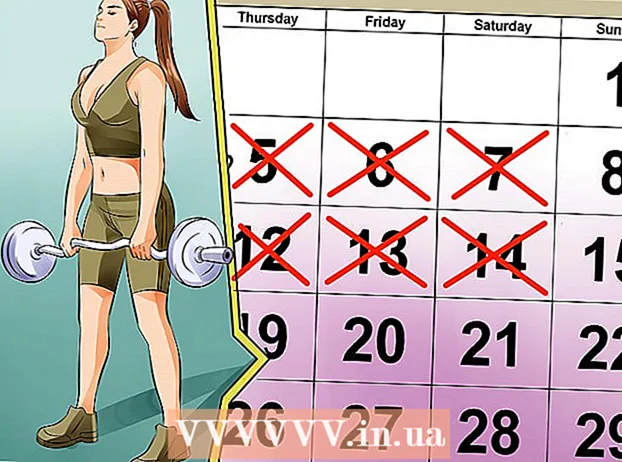Аутор:
Mark Sanchez
Датум Стварања:
6 Јануар 2021
Ажурирати Датум:
1 Јули 2024

Садржај
- Кораци
- 1. део од 3: Деинсталирајте помоћу програмске контроле у оперативном систему Виндовс
- 2. део од 3: Коришћење Нортон алатке за уклањање
- 3. део 3: Инсталирање новог софтвера за заштиту рачунара
- Савјети
Да ли Нортон Интернет Сецурити успорава ваш систем? Нортон је инсталиран на рачунарима многих произвођача система, али многима се не свиђа то што може утицати на перформансе оперативног система. Ако одлучите да промените заштиту рачунара на једноставнију, погледајте корак 1 за упутства о томе како потпуно уклонити Нортон Интернет Сецурити са свог система.
Кораци
1. део од 3: Деинсталирајте помоћу програмске контроле у оперативном систему Виндовс
 1 Отворите контролну таблу. Нортон Интернет Сецурити можете деинсталирати на контролној табли као и сваки други програм. Отворите Контролну таблу из менија Старт или претраживањем „Контролна табла“.
1 Отворите контролну таблу. Нортон Интернет Сецурити можете деинсталирати на контролној табли као и сваки други програм. Отворите Контролну таблу из менија Старт или претраживањем „Контролна табла“.  2 Отворено управљање програмом. Ако је ваша контролна табла у категорији „Приказ“, кликните на везу „Деинсталирај програме“. Ако је одабрана категорија Иконе, отворите „Програми“ или „Додај / уклони програме“.
2 Отворено управљање програмом. Ако је ваша контролна табла у категорији „Приказ“, кликните на везу „Деинсталирај програме“. Ако је одабрана категорија Иконе, отворите „Програми“ или „Додај / уклони програме“. - Отвориће се прозор са списком инсталираних програма. Ако имате велики број програма инсталираних на вашем систему, њихово учитавање може потрајати неко време.
 3 Пронађите Нортон Интернет Сецурити. Померите се надоле по листи и пронађите Нортон Интернет Сецурити. Кликните на програм и кликните на дугме Избриши при врху прозора. Следите упутства за уклањање Нортон Интернет Сецурити.
3 Пронађите Нортон Интернет Сецурити. Померите се надоле по листи и пронађите Нортон Интернет Сецурити. Кликните на програм и кликните на дугме Избриши при врху прозора. Следите упутства за уклањање Нортон Интернет Сецурити.  4 Деинсталирајте друге софтверске производе компаније Нортон. Можда сте на рачунару инсталирали други Нортон софтвер. На листи потражите програме Нортон или Симантец и деинсталирајте их помоћу дугмета Деинсталирај. Можда ћете видети следеће програме:
4 Деинсталирајте друге софтверске производе компаније Нортон. Можда сте на рачунару инсталирали други Нортон софтвер. На листи потражите програме Нортон или Симантец и деинсталирајте их помоћу дугмета Деинсталирај. Можда ћете видети следеће програме: - Анти Спам
- Антивирус
- Вратити се
- Менаџер лозинки
 5 Поново покрените рачунар. Након што деинсталирате програме, поново покрените рачунар да бисте довршили процес деинсталације. Ако наиђете на грешке током процеса деинсталације, погледајте следећи одељак овог чланка.
5 Поново покрените рачунар. Након што деинсталирате програме, поново покрените рачунар да бисте довршили процес деинсталације. Ако наиђете на грешке током процеса деинсталације, погледајте следећи одељак овог чланка.
2. део од 3: Коришћење Нортон алатке за уклањање
 1 Преузмите алат за уклањање. Нортон Ремовал тоол је програм за уклањање Нортон производа који се нису правилно деинсталирали. Требало би да покушате да деинсталирате програме на традиционалан начин пре него што употребите Нортонов алат за деинсталацију.
1 Преузмите алат за уклањање. Нортон Ремовал тоол је програм за уклањање Нортон производа који се нису правилно деинсталирали. Требало би да покушате да деинсталирате програме на традиционалан начин пре него што употребите Нортонов алат за деинсталацију. - Нортон Ремовал Тоол можете преузети са Симантец веб локације. Потражите у Гоогле -у „алат за уклањање нортона“ и изаберите први резултат са листе да бисте отишли на страницу за преузимање.
 2 Затворите све Нортон прозоре. Затворите све прозоре програма Нортон пре него што покренете алатку за уклањање. Ако програм не реагује, учините то помоћу менаџера задатака.
2 Затворите све Нортон прозоре. Затворите све прозоре програма Нортон пре него што покренете алатку за уклањање. Ако програм не реагује, учините то помоћу менаџера задатака.  3 Покрените алат за уклањање. Двапут кликните на .ЕКСЕ датотеку коју сте преузели са веб странице Нортон. Морате прихватити услове лиценцирања и унети ЦАПТЦХА да бисте потврдили свој идентитет. Процес деинсталације може потрајати неколико минута након покретања програма.
3 Покрените алат за уклањање. Двапут кликните на .ЕКСЕ датотеку коју сте преузели са веб странице Нортон. Морате прихватити услове лиценцирања и унети ЦАПТЦХА да бисте потврдили свој идентитет. Процес деинсталације може потрајати неколико минута након покретања програма. - Можда нећете морати да покренете алатку за уклањање са администраторским привилегијама (десним кликом на датотеку) ако немате администраторске привилегије на налогу који користите.
 4 Поново покрените рачунар. Када алатка за уклањање заврши, од вас ће се тражити да поново покренете систем.
4 Поново покрените рачунар. Када алатка за уклањање заврши, од вас ће се тражити да поново покренете систем.  5 Избришите све преостале фасцикле. Након поновног покретања рачунара, отворите фасциклу Апплицатионс на Ц: диску. Пронађите преостале Нортонове фасцикле и избришите их. Можда ћете видети следеће фасцикле:
5 Избришите све преостале фасцикле. Након поновног покретања рачунара, отворите фасциклу Апплицатионс на Ц: диску. Пронађите преостале Нортонове фасцикле и избришите их. Можда ћете видети следеће фасцикле: - Нортон Интернет Сецурити
- Нортон АнтиВирус
- Нортон СистемВоркс
- Нортон Персонал Фиревалл
3. део 3: Инсталирање новог софтвера за заштиту рачунара
 1 Инсталирајте антивирус. Нортон Интернет Сецурити је укључивао антивирусни софтвер који је штитио ваш рачунар. Инсталирајте нови програм као што су Битдефендер, АВГ или Касперски. Потражите на мрежи програм који вам је потребан.
1 Инсталирајте антивирус. Нортон Интернет Сецурити је укључивао антивирусни софтвер који је штитио ваш рачунар. Инсталирајте нови програм као што су Битдефендер, АВГ или Касперски. Потражите на мрежи програм који вам је потребан.  2 Укључите Виндовс заштитни зид. Нортон користи сопствени заштитни зид и не наставља са заштитним зидом Виндовс након деинсталације. Морате ручно омогућити овај програм.
2 Укључите Виндовс заштитни зид. Нортон користи сопствени заштитни зид и не наставља са заштитним зидом Виндовс након деинсталације. Морате ручно омогућити овај програм. - Поставке Виндовс заштитног зида можете отворити на контролној табли. Више информација о поставкама Виндовс заштитног зида потражите на мрежи.
Савјети
- Боље је да сачувате поставке ако желите касније поново да инсталирате програм.